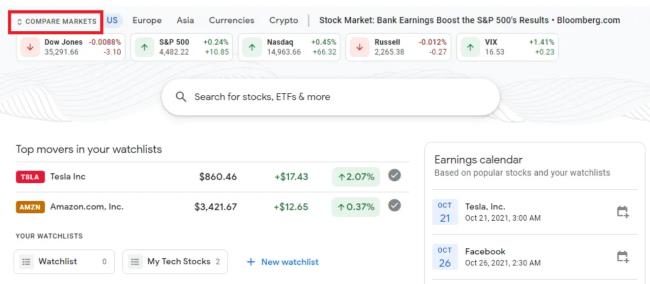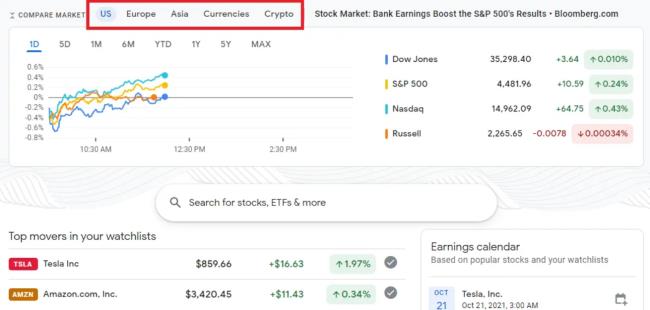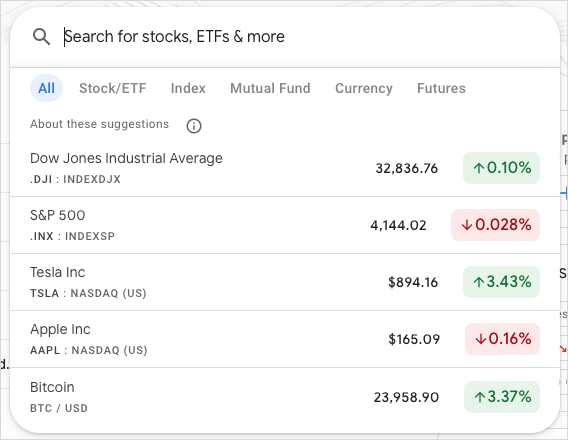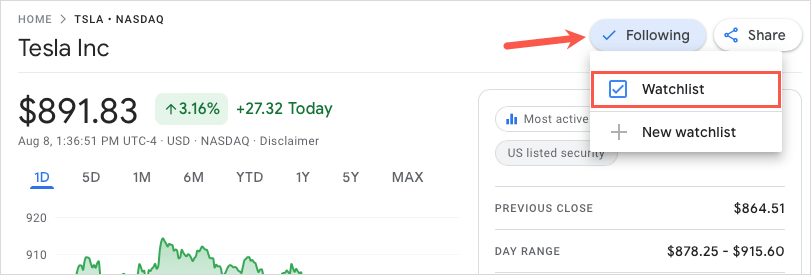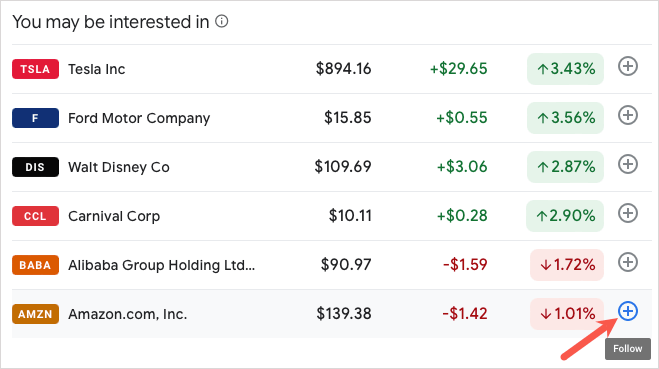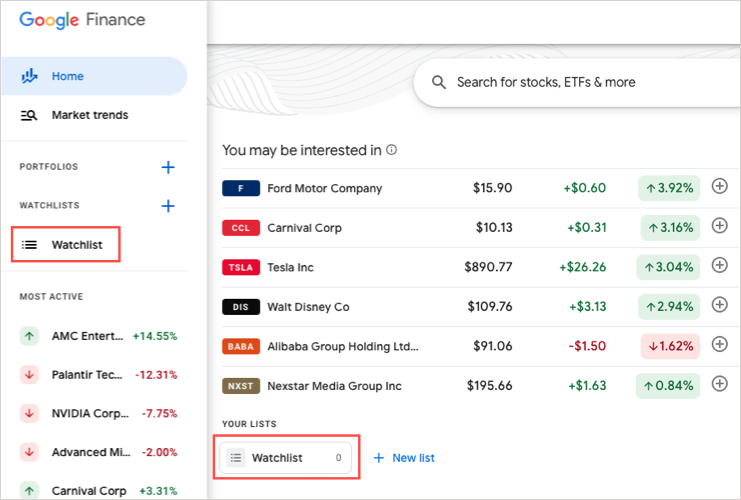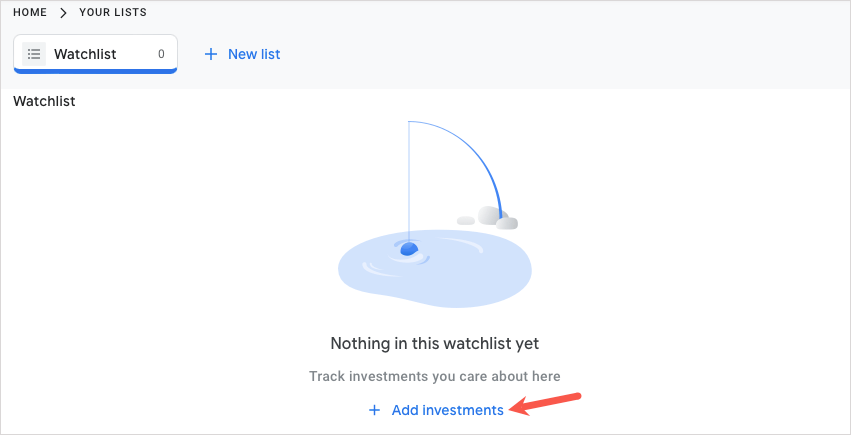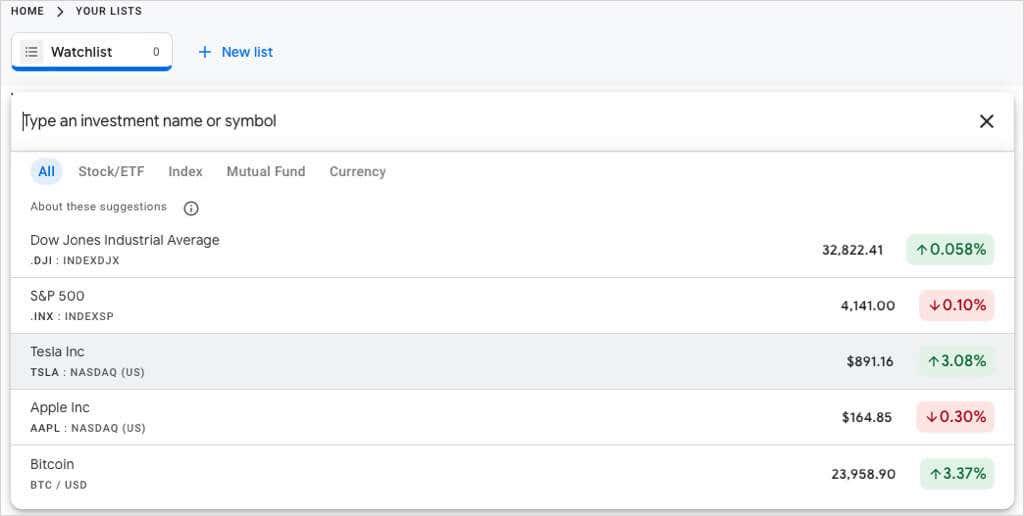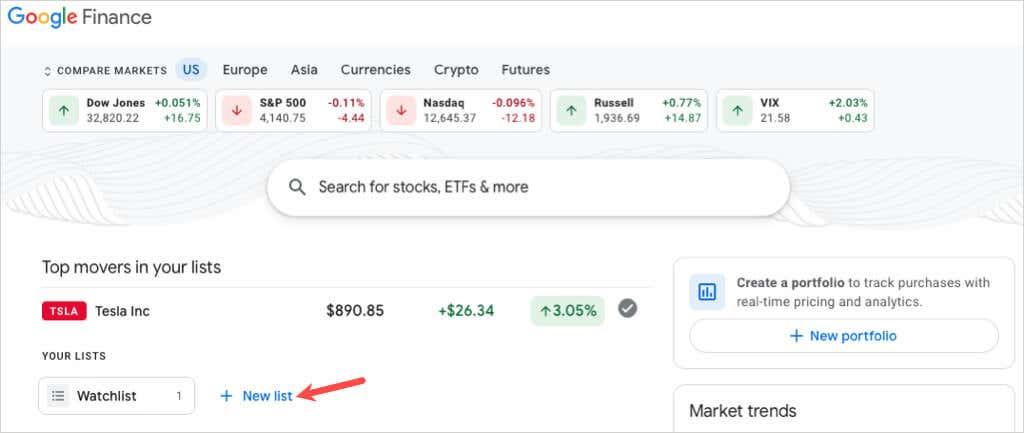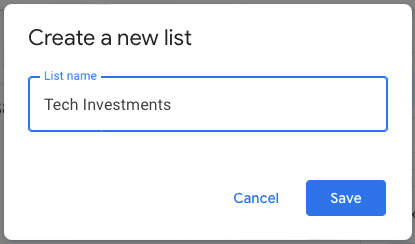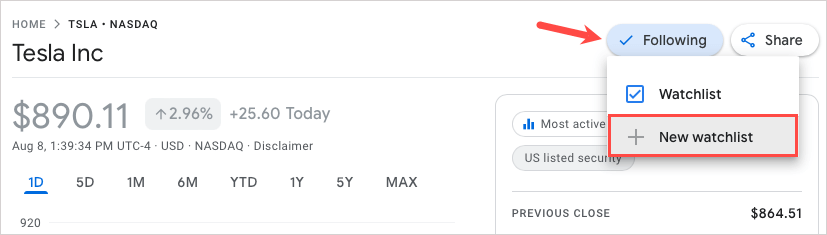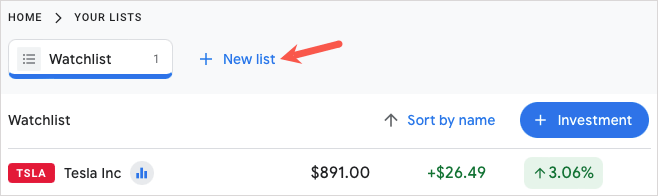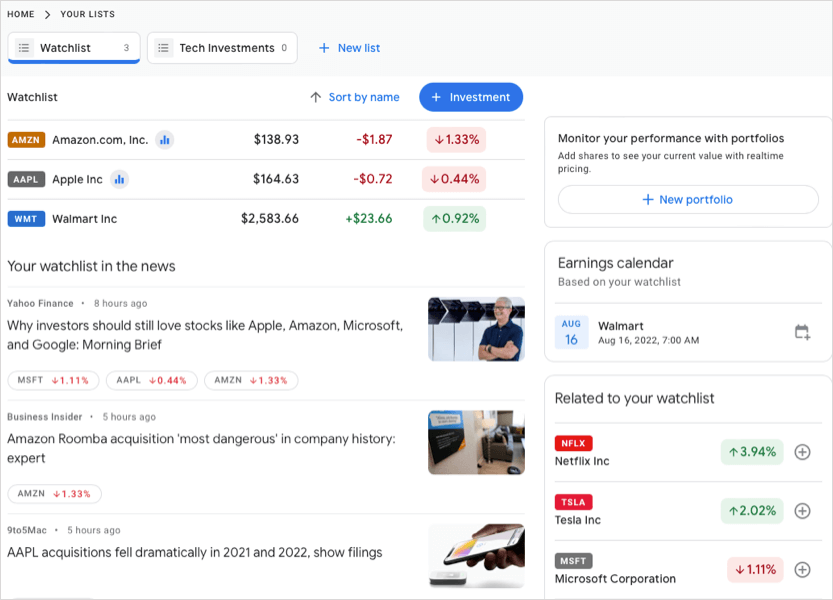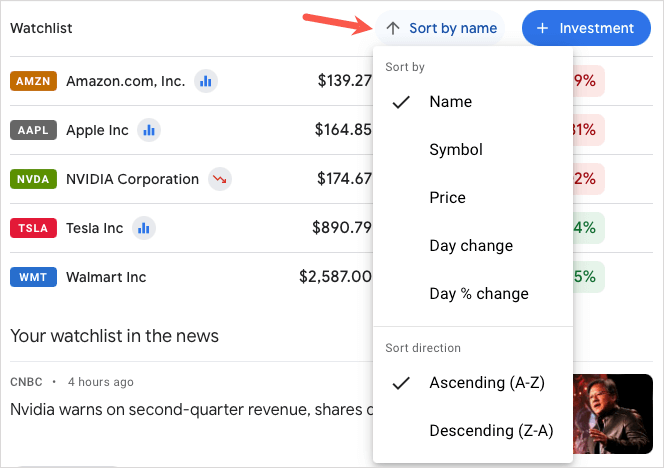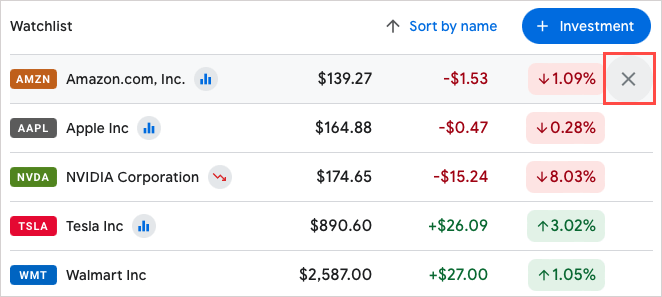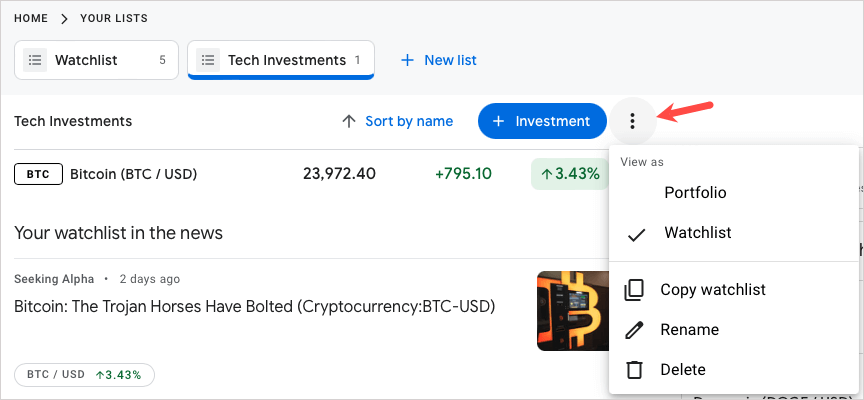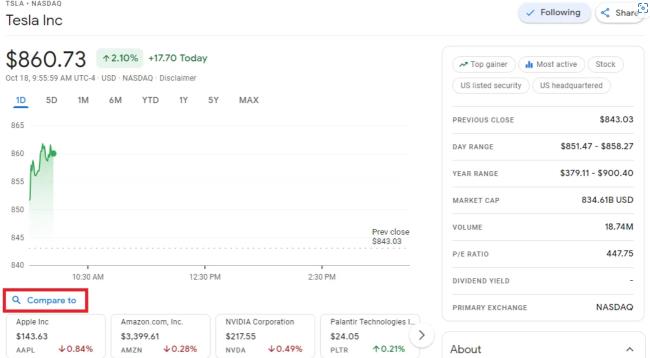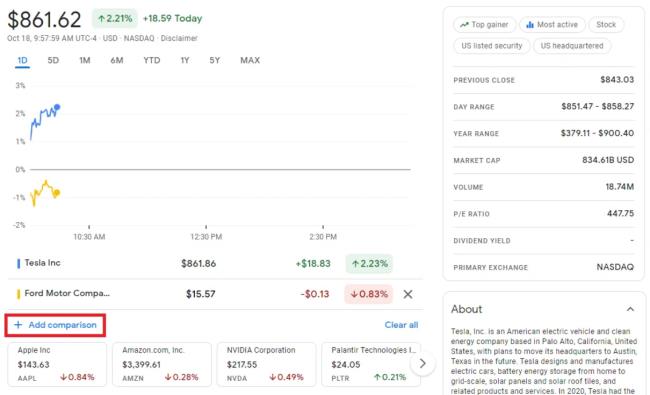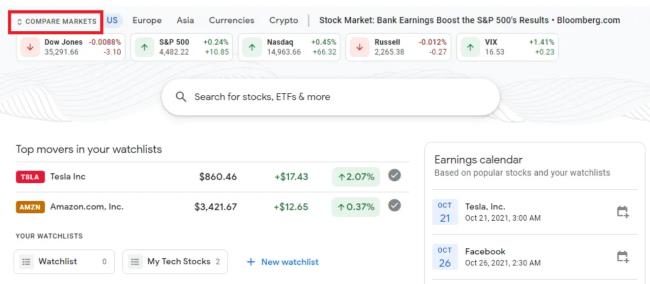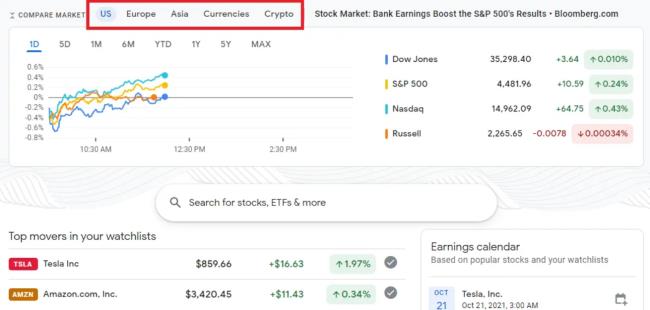Ak chcete získať rýchly a jednoduchý spôsob, ako sledovať cenné papiere, ktoré vás zaujímajú, môžete ich pridať do zoznamu sledovaných v službe Google Finance. Spolu so zobrazením trhových údajov akcií v reálnom čase môžete vidieť finančné správy súvisiace s akciami, ktoré sledujete.
Google Finance vám poskytuje predvolený zoznam sledovania, ktorý môžete použiť, alebo si môžete vytvoriť vlastný, ak chcete. Ukážeme vám, ako urobiť oboje, ako aj triediť a upravovať svoj zoznam sledovaných.

Použite predvolený zoznam sledovaných v službe Google Finance
Navštívte webovú stránku Google Finance a prihláste sa pomocou svojho účtu Google. Potom máte dva spôsoby, ako pridať akcie, ktoré chcete , do svojho predvoleného zoznamu sledovaných položiek.
Pridajte akciu z akcie alebo hlavnej stránky
- Vyhľadajte akciu, ETF alebo iný cenný papier pomocou vyhľadávacieho poľa v hornej časti hlavnej stránky Google Finance.
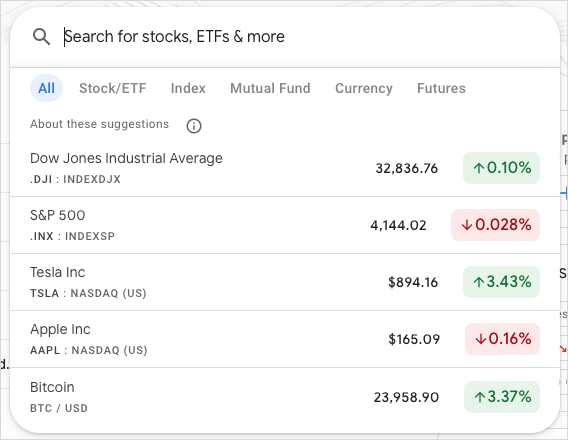
- Vo výsledkoch vyhľadávania vyberte správnu možnosť a v pravom hornom rohu podrobností vyberte možnosť Sledovať .
- Skontrolujte, či je v rozbaľovacej ponuke označený zoznam sledovaných.
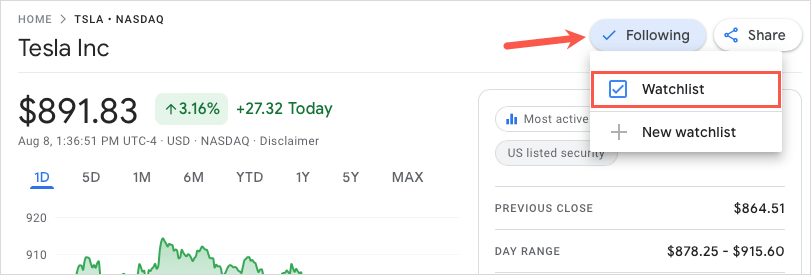
Prípadne môžete vybrať znamienko plus vedľa akcie, ktorú vidíte v časti Mohlo by vás zaujímať .
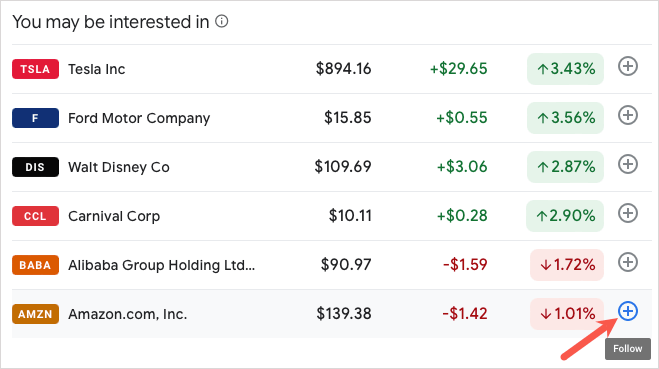
Pridajte akciu zo zoznamu sledovaných
Ďalším spôsobom, ako pridať cenné papiere do predvoleného zoznamu, je otvoriť zoznam sledovaných a potom ich odtiaľ pridať.
- Buď vyberte položku Zoznam na sledovanie v časti Vaše zoznamy na hlavnej stránke alebo použite ikonu ponuky vľavo hore.
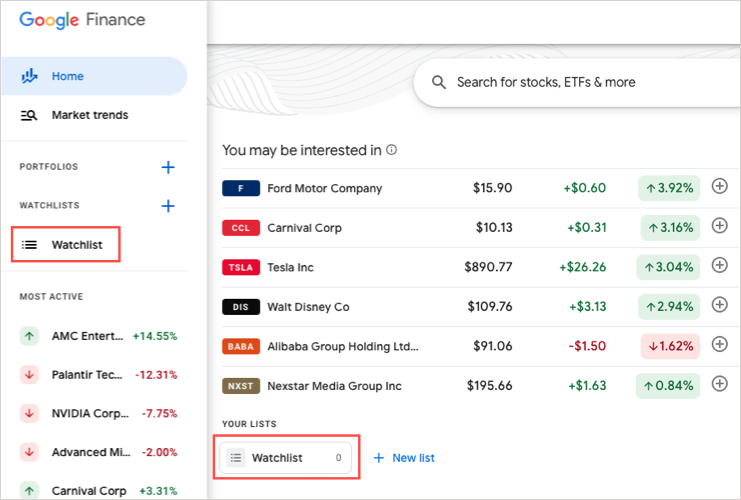
- Vyberte Pridať investície , ak ešte žiadne nemáte vo svojom zozname, alebo Investície v hornej časti stránky Zoznam sledovaných po pridaní.
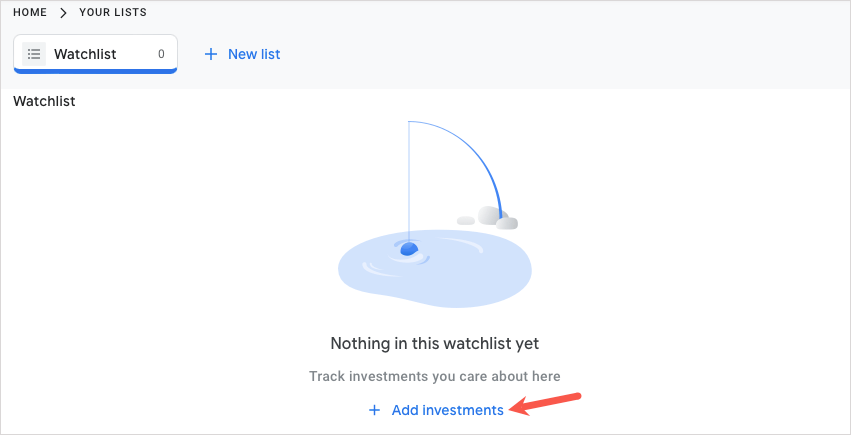
- Zadajte názov alebo symbol a z výsledkov vyhľadávania vyberte zabezpečenie.
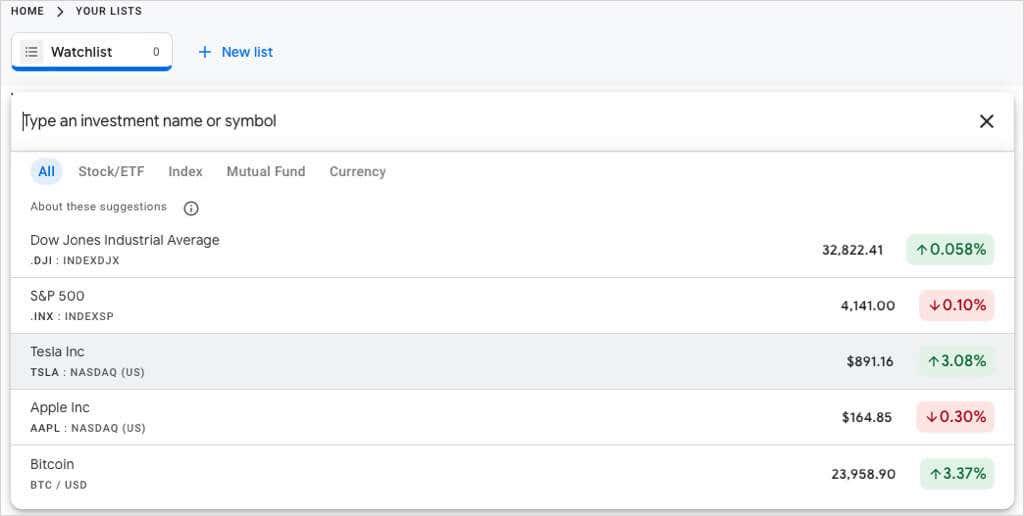
Vytvorte si vlastný zoznam sledovania v službe Google Finance
Možno budete chcieť vytvoriť vlastný zoznam sledovaných akcií na usporiadanie cenných papierov, ktoré sledujete. Môžete napríklad chcieť zoznam špeciálne pre investície do technológií a ďalší pre kryptomeny .
Vytvorte si zoznam sledovaných na hlavnej stránke
Buď vyberte Nový zoznam v sekcii Vaše zoznamy na hlavnej stránke Financie Google, alebo vyberte znamienko plus v sekcii Zoznamy na sledovanie v ponuke na ľavom bočnom paneli.
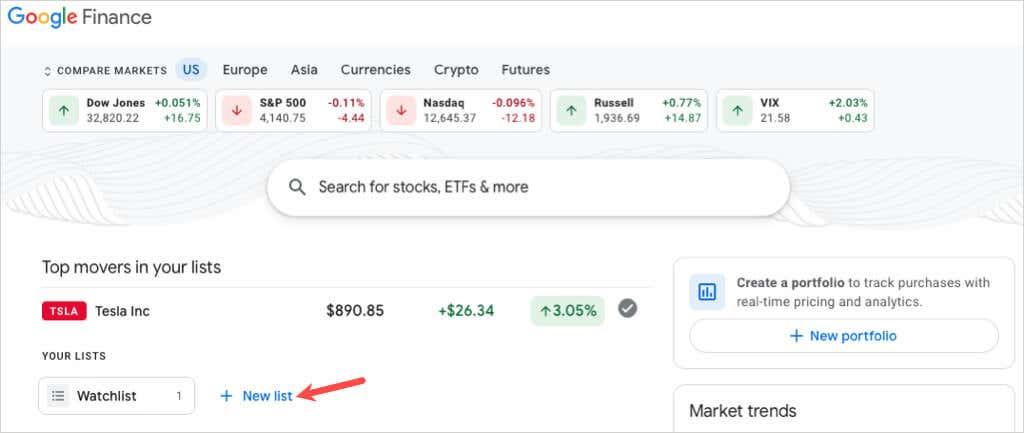
Zadajte svoj nový zoznam a názov a vyberte možnosť Uložiť .
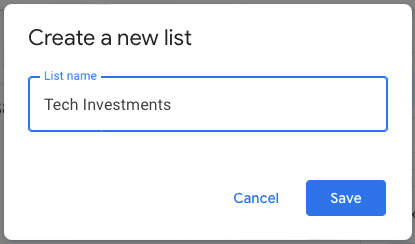
Vytvorte si zoznam sledovaných na stránke akcií
Môžete si tiež vytvoriť vlastný zoznam sledovaných položiek súčasne so sledovaním akcie. Na stránke s podrobnosťami o zabezpečení vyberte možnosť Sledovať a vyberte možnosť Nový zoznam sledovaných . Pomenujte nový zoznam a vyberte možnosť Uložiť .
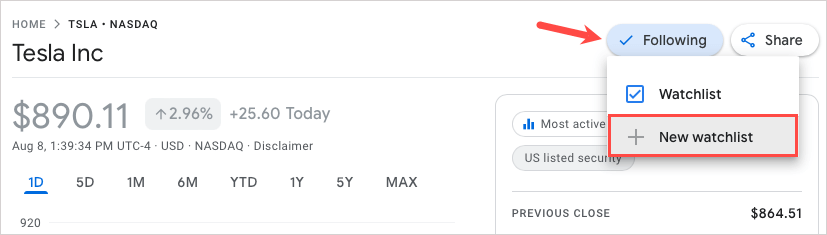
Vytvorte si zoznam sledovaných na stránke Vaše zoznamy
Ak otvoríte stránku Vaše zoznamy výberom predvoleného zoznamu sledovaných položiek, môžete si vytvoriť vlastný zoznam aj z tohto miesta. V hornej časti vyberte Nový zoznam , pomenujte ho a vyberte Uložiť .
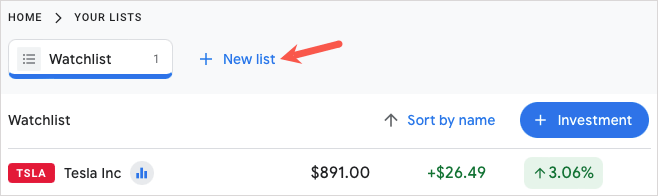
Akcie môžete pridať do vlastného zoznamu sledovaných akcií pomocou rovnakých metód, ako ste ich pridali do predvoleného zoznamu sledovaných akcií popísaných vyššie.
Pozrite si svoje zoznamy sledovaných
Svoj zoznam sledovaných si potom môžete kedykoľvek zobraziť z ponuky Vaše zoznamy na hlavnej obrazovke alebo v ponuke na ľavom bočnom paneli. Spolu s trhovými údajmi uvidíte finančné správy a kalendáre ziskov na základe cenných papierov vo vašom zozname. Môžete tiež vytvoriť nové finančné portfólio vpravo hore.
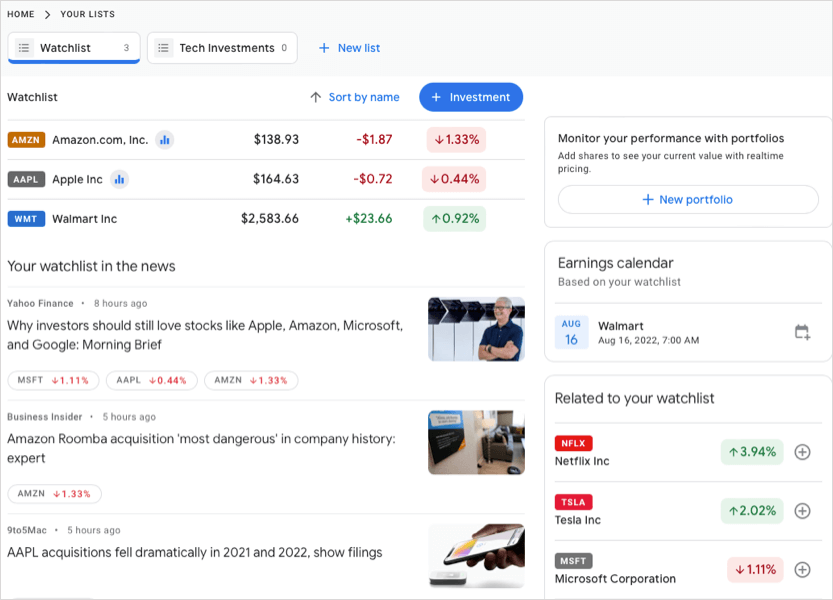
Zoradiť zoznam sledovania
Ak chcete zoradiť predvolený alebo vlastný zoznam sledovaných položiek, otvorte zoznam a vyberte odkaz Zoradiť podľa v hornej časti. Potom zoraďte podľa názvu, symbolu, ceny akcií, zmeny dňa alebo percentuálnej zmeny dňa. Môžete tiež vyberať zo vzostupného alebo zostupného poradia.
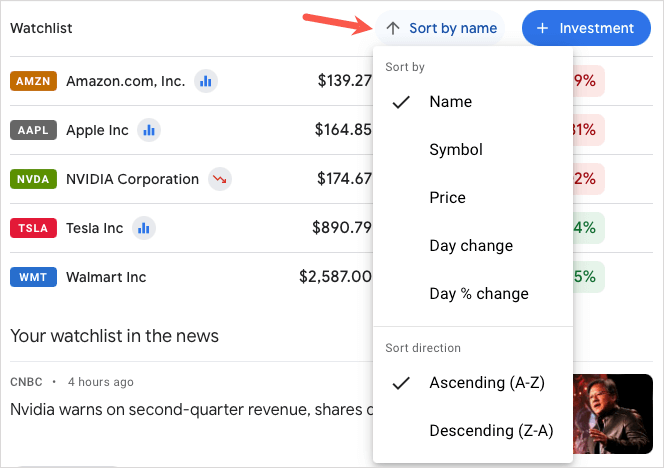
Upravte zoznam sledovania
Cenné papiere môžete odstrániť z predvoleného zoznamu sledovaných alebo vlastného, ktorý vytvoríte. Otvorte zoznam sledovaných položiek, umiestnite kurzor myši na akciu v zozname a vyberte X , ktoré sa zobrazí vpravo.
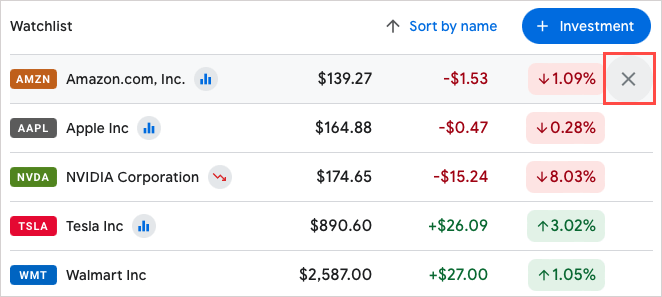
Vlastný zoznam sledovania, ktorý ste nastavili, ho môžete tiež premenovať, odstrániť alebo skopírovať. Otvorte zoznam sledovania, vyberte tri bodky vpravo hore a vyberte možnosť.
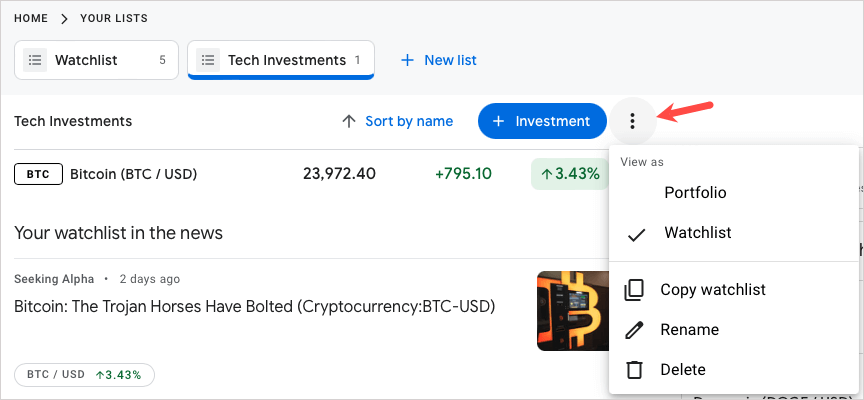
Keďže Google Finance nemá mobilnú aplikáciu, pozrite sa na tieto burzové aplikácie pre Android a iOS . Na kontrolu svojich investícií na cestách môžete použiť Yahoo Finance, JStock a ďalšie.
Ako porovnať akcie na Google Finance
- Vo vyhľadávacom paneli vyhľadajte a vyberte akciu, ktorú chcete porovnať.
- Pod grafom akcií kliknite na položku Porovnať alebo vyberte odporúčanú akciu na porovnanie s vybratou akciou.
- Ak chcete porovnať ďalšie akcie, kliknite na Pridať porovnanie .
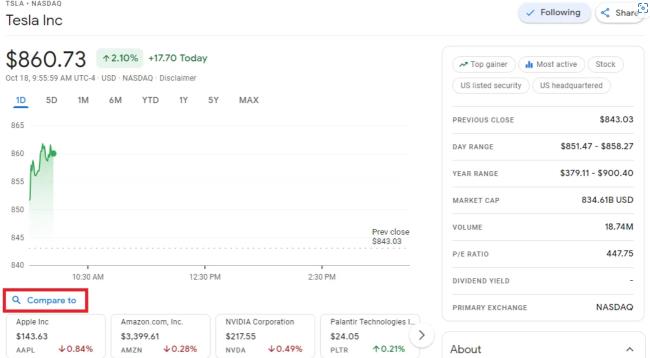
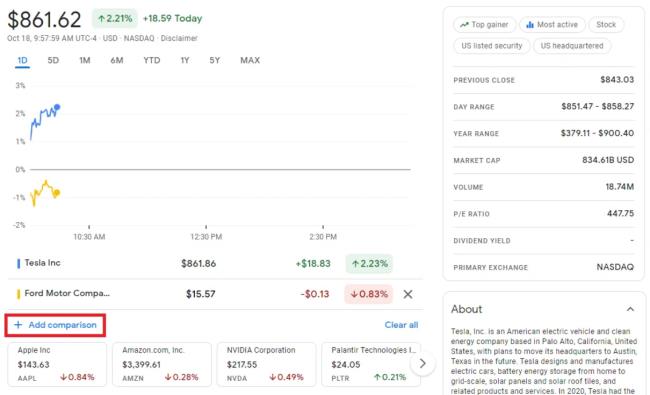
Ako porovnávať trhy v službe Google Finance
Môžete tiež porovnať rôzne trhy v službe Google Finance a zobraziť ich indexy. Tu je návod.
- Prejdite do služby Google Finance .
- Nájdite a kliknite na Porovnať trhy .
- Kliknutím na ktorýkoľvek trh zobrazíte jeho indexy a trendy.